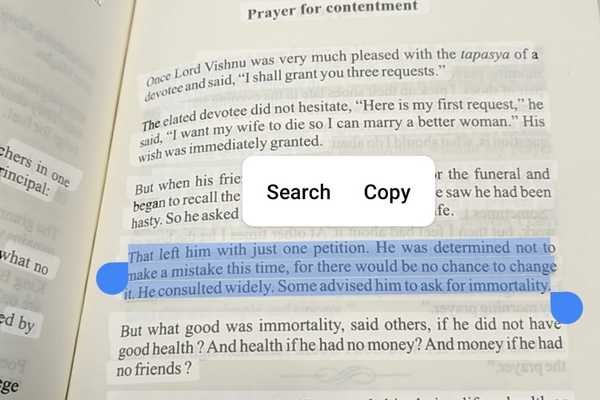
Yurko Brovko
0
1560
111
O Google lançou hoje o novo Android P Beta no Google I / O, e, rapaz, ele está carregado de recursos. Enquanto a navegação por gestos rouba os holofotes, outro ótimo recurso apresentado é a adição do Google Lens ao Google Assistant. O Google Lens, disponível anteriormente pelo aplicativo Google Fotos, permite ao usuário digitalizar uma imagem e fazer pesquisas com base na análise da imagem do Google. Com o Android P, o Google atualizou o Google Lens, permitindo ao usuário selecionar facilmente o texto de qualquer texto que ele digitalize, pesquisando on-line ou simplesmente copiando para a área de transferência. Então, você gostaria de saber como fazer isso? Bem, continue lendo, pois mostramos como usar a seleção de texto no Google Lens no Android P:
Usar seleção de texto no Google Lens no Android P
Nota: Testei o seguinte método no meu Google Pixel 2 XL executando o Android P beta 1. O método deve permanecer o mesmo para todos os outros dispositivos que executam o Android P beta.
1. Primeiro, iniciar o Assistente do Google mantendo o botão home pressionado. Então, toque no ícone do Google Lens no canto inferior direito.
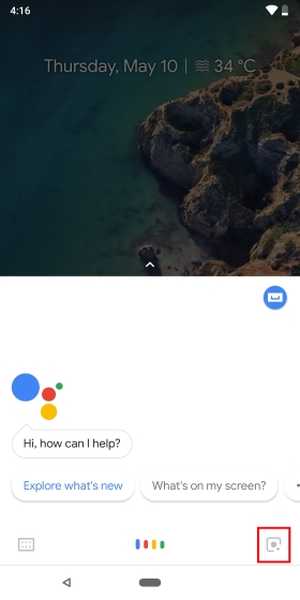
2. Agora, aponte a câmera para o texto que você deseja que o Google Lens capture e toque na tela. O Google Lens agora digitaliza e realça automaticamente o texto na imagem capturada.
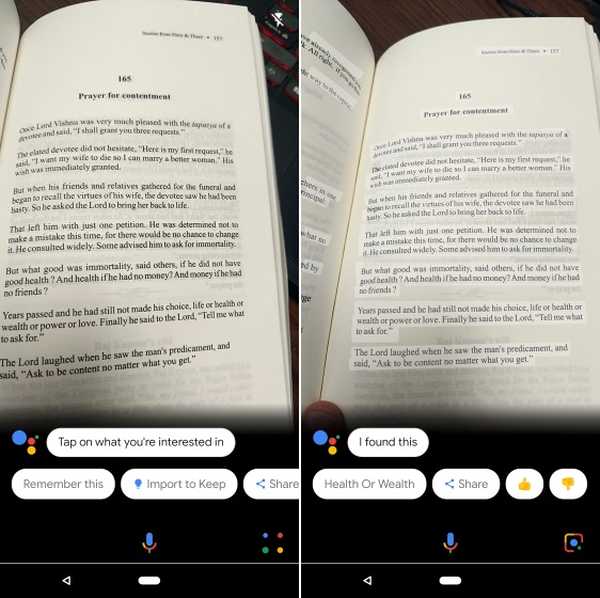
3. E é isso. Basta tocar no texto destacado de sua escolha e você terá opções para "Procurar" ou "Copiar" o texto para a área de transferência.
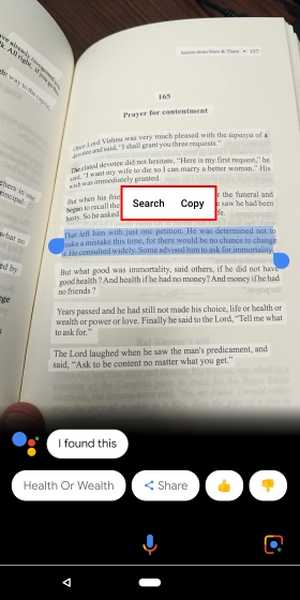
CONSULTE TAMBÉM: Como usar aplicativos em tela dividida no Android P
Copiar texto de imagens usando o Google Lens no Android P
Bem, é praticamente isso. O Google Lens é definitivamente um ótimo recurso, que ao usar os recursos avançados de pesquisa do Google, facilita o uso diário dos smartphones. Pessoalmente, adoro usar a capacidade do meu dispositivo Android P. O uso do Google Lens é bastante útil e, com a capacidade de selecionar texto com facilidade, é ainda mais poderoso agora. Mas e voce? Como você pretende usar o novo recurso de seleção de texto no Google Lens? Deixe-nos saber nos comentários abaixo.















